ワイモバイルの公式アプリ「My Y!mobile」の活用方法と注意点を解説
このページにはPRリンクが含まれています
格安SIMのワイモバイル(Y!mobile)には公式アプリ「My Y!mobile」があるのは知っているけど、
- アプリでどんなことが出来るのかな
- アプリを使うと便利なのかな
- インストールはどうやってやるのかな
など疑問に思ったことはありませんか?
そこで今回は「My Y!mobile」アプリでできることと、活用方法を解説しました。
この記事では
- Y!mobileで使える公式アプリ
- My Y!mobileでできること
- My Y!mobileで管理するメリット
- My Y!mobileのインストール方法
がわかりますよ!
それでは早速、公式アプリ「My Y!mobile」の便利な使い方をご紹介します。
この記事を読むだけで、初心者でも簡単にスマホの利用状況を確認できるようになるはずです!
目次
Y!mobileで使える公式アプリ
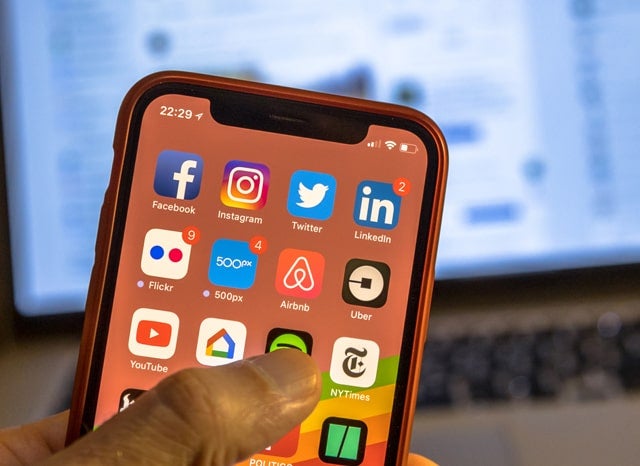
まずY!mobileが提供している公式アプリは3種類あります。
- My Y!mobile
- Y!mobileメール
- かんたん設定
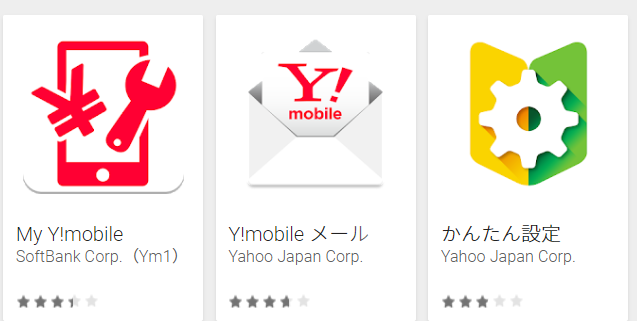
画像引用:Google Play
なお、この3種類はすべてAndroid用で、iPhone用のアプリはありません。
iPhoneの場合は、一括設定のプロファイルをインストールすることで、ショートカットがインストールされます。
Y!mobileのプロファイルインストールはこちら
1.My Y!mobile
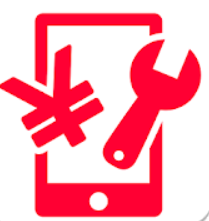
画像引用:google Play
「My Y!mobile」に簡単にアクセスできるショートカットアプリです。
2.Y!mobileメール

画像引用:Google Play
Y!mobileメールアドレス(@yahoo.ne.jp)をはじめ、MMS/SMS、Yahoo!メール、Gmailなどの複数のメールアカウントをまとめて管理できるアプリです。
用途に応じて、表示形式を「会話型」あるいは「リスト型」どちらかに選ぶことができます。
メール会話型表示
宛先ごとに送受信したメールをまとめて表示します。
- 送受信した相手のスレッド
- 送受信したメール内容
- 本文入力欄
リスト型表示
「受信箱」や「送信済み」などに分けてメールを保存、表示します。
3.かんたん設定
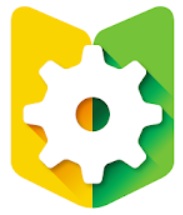
画像引用:Google Play
My Y!mobileへの登録とYahoo! JAPAN IDの初期設定や各Yahoo! JAPANアプリの設定をかんたんに行えるツールです。
My Y!mobileでできること

My Y!mobileは、Y!mobileが提供する公式アプリの中の一つです。
My Y!mobileでできることは、まとめると10種類です。
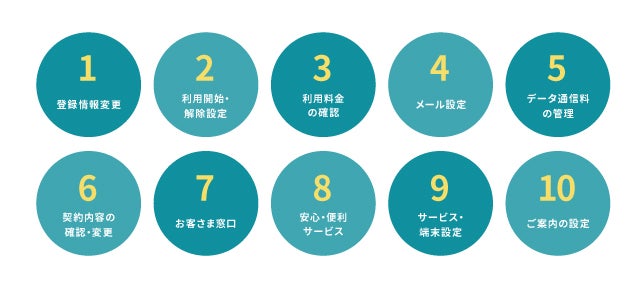
契約している端末の種類別に、My Y!mobileで手続きできる項目を表にまとめました。
スマートフォン、タブレットまたはケータイを利用の場合
スマートフォン、タブレットまたはケータイを利用している場合、My Y!mobileで行うことができる手続きは以下の通りです。
My Y!mobileで行うことができる手続き一覧
※スマホの方は表をスワイプできます。
| サービス種目 | 内容 | PCから | スマホから | |
|---|---|---|---|---|
| My Y!mobile設定 | パスワード確認 | 〇 | 〇 | |
| 登録情報変更 | パスワード変更 | 〇 | 〇 | |
| 表示名変更 | 〇 | 〇 | ||
| 暗証番号変更 | 〇 | 〇 | ||
| 暗証番号セキュリティ設定(ログイン時の暗証番号入力) | 〇 | 〇 | ||
| Y!mobileサービス | Y!mobileサービス設定 | 利用開始 | 〇 | 〇 |
| 設定解除 | 〇 | 〇 | ||
| 利用料金の確認 | オンライン料金案内 | 確定前料金 | 〇 | 〇 |
| 請求金額と内訳 | 〇 | 〇 | ||
| 支払い状況 | 〇※1 | 〇※1 | ||
| 領収情報 | 〇 | 〇 | ||
| 書面発行 | 〇※2 | 〇※2 | ||
| コンテンツサービス | Y!mobileまとめて支払利用履歴 | 〇 | 〇 | |
| 割賦契約 | 割賦契約内容 | 〇 | 〇 | |
| 月額割引内容 | 〇 | 〇 | ||
| 明細書 | 通話料明細書 | 〇 | - | |
| 設定 | 履歴 | 〇 | 〇 | |
| 請求確定通知設定 | 〇 | 〇 | ||
| 請求内訳開示設定 | 〇 | 〇 | ||
| 一定額お知らせサービス | 設定額 | 〇 | 〇 | |
| 通知先 | 〇 | 〇 | ||
| 操作履歴 | 〇 | 〇 | ||
| 発信停止の解除 | 〇 | - | ||
| メール設定 | メールアドレス変更 | メールアドレス変更 | 〇 | 〇 |
| 発信者名の変更 | 〇 | 〇 | ||
| 現在の設定内容を確認 | 〇 | 〇 | ||
| アドレス確認メールの送信 | 〇 | 〇 | ||
| 迷惑メールをブロック | 〇 | 〇 | ||
| メール受信時の設定 | メールボックスの保存条件 | 〇 | 〇 | |
| 画像自動変換機能 | 〇 | 〇 | ||
| データ通信量管理 | 通信速度状況の確認・変更 | 〇※1 | 〇※1 | |
| 利用データ量お知らせメール設定 | 〇※1 | 〇※1 | ||
| データ通信量の照会 | 〇 | 〇 | ||
| 契約者情報の変更 | 変更手続き | 現在のご契約内容 | 〇 | 〇 |
| 変更受付状況 | 〇 | 〇 | ||
| 料金プラン変更 | 〇 | 〇 | ||
| 割引サービス変更 | 〇 | 〇 | ||
| オプションサービス変更 | 〇 | 〇 | ||
| 住所変更 | 〇 | 〇 | ||
| 支払方法変更 | 〇 | 〇 | ||
| お客様窓口 | お問合せ | 〇 | 〇 | |
| 資料請求 | 〇 | - | ||
| あんしん・便利サービス | 位置ナビ | 〇※1 | 〇※1 | |
| 安心遠隔ブロック | 〇 | - | ||
| 回線停止・解除 | 〇 | 〇※1 | ||
| サービス・端末設定 | My softBank認証 | 〇 | 〇 | |
| Y!mobileまとめて支払い、設定 | 〇 | 〇 | ||
| Y!mobileからの案内設定 | 〇 | 〇 | ||
※1 Y!mobileのスマートフォン/タブレット、ケータイでは利用可能。
Y!mobileのスマートフォン/タブレットではない場合は利用不可
※2 Y!mobileのスマートフォン/タブレットでのみ利用可能
参照:Y!mobile「My Y!mobileでできる主なお手続き」
※表示価格は、特に記載がある場合を除いて全て税抜となります。
※参照:下取りプログラム(対象機種割引額一覧)|キャンペーン・おすすめ情報|Y!mobile - 格安SIM・スマホはワイモバイルで
Pocket WiFi 利用の場合
Pocket Wi-Fiを利用している場合、My Y!mobileで行うことができる手続きは以下の通りです。
My Y!mobileで行うことができる手続き一覧
A102ZT/803ZT/801HW/603HWの場合
| サービス種目 | 内容 | PCから | スマホから | |
|---|---|---|---|---|
| My Y!mobile設定 | パスワード確認 | 〇 | 〇 | |
| 登録情報変更 | パスワード変更 | 〇 | 〇 | |
| 表示名変更 | 〇 | 〇 | ||
| 暗証番号変更 | 〇 | 〇 | ||
| 暗証番号セキュリティ設定(ログイン時の暗証番号入力) | 〇 | 〇 | ||
| Y!mobileサービス | Y!mobileサービス設定 | 利用開始 | 〇 | 〇 |
| 設定解除 | 〇 | 〇 | ||
| 利用料金の確認 | オンライン料金案内 | 確定前料金 | 〇 | 〇 |
| 請求金額と内訳 | 〇 | 〇 | ||
| 支払い状況 | 〇 | 〇 | ||
| 領収情報 | 〇 | 〇 | ||
| コンテンツサービス | Y!mobileまとめて支払利用履歴 | 〇 | 〇 | |
| 割賦契約 | 割賦契約内容 | 〇 | 〇 | |
| 月額割引内容 | 〇 | 〇 | ||
| 明細書 | 通話料明細書 | 〇 | - | |
| 設定 | 履歴 | 〇 | 〇 | |
| 請求確定通知設定 | 〇 | 〇 | ||
| 請求内訳開示設定 | 〇 | 〇 | ||
| 一定額お知らせサービス | 設定額 | 〇 | 〇 | |
| 通知先 | 〇 | 〇 | ||
| 操作履歴 | 〇 | 〇 | ||
| 発信停止の解除 | 〇 | - | ||
| メール設定 | Eメール転送設定 | 〇 | 〇 | |
| メールアドレス変更 | メールアドレス変更 | 〇 | 〇 | |
| 発信者名の変更 | 〇 | 〇 | ||
| 現在の設定内容を確認 | 〇 | 〇 | ||
| アドレス確認メールの送信 | 〇 | 〇 | ||
| 迷惑メールをブロック | 〇 | 〇 | ||
| メール受信時の設定 | メールボックスの保存条件 | 〇 | 〇 | |
| 画像自動変換機能 | 〇 | 〇 | ||
| データ通信量管理 | 通信速度状況の確認・変更 | 〇 | 〇 | |
| 利用データ量お知らせメール設定 | 〇 | 〇 | ||
| データ通信量の照会 | 〇 | 〇 | ||
| 契約者情報の変更 | 変更手続き | 現在のご契約内容 | 〇 | 〇 |
| 変更受付状況 | 〇 | 〇 | ||
| 料金プラン変更 | 〇 | 〇 | ||
| 割引サービス変更 | 〇 | 〇 | ||
| オプションサービス変更 | 〇 | 〇 | ||
| 住所変更 | 〇 | 〇 | ||
| 支払方法変更 | 〇 | 〇 | ||
| お客様窓口 | お問合せ | 〇 | 〇 | |
| 資料請求 | 〇 | - | ||
| あんしん・便利サービス | 位置ナビ | 〇 | 〇 | |
| 安心遠隔ブロック | 〇 | - | ||
| 回線停止・解除 | 〇 | 〇 | ||
| サービス・端末設定 | My softBank認証 | 〇 | 〇 | |
| Y!mobileまとめて支払い、設定 | 〇 | 〇 | ||
| Y!mobileからの案内設定 | 〇 | 〇 | ||
参照:Y!mobile「My Y!mobileでできる主なお手続き」
| サービス種目 | 内容 | PCから | スマホから | |
|---|---|---|---|---|
| My Y!mobile設定 | パスワード確認 | × | × | |
| 登録情報変更 | パスワード変更 | 〇 | 〇 | |
| 表示名変更 | × | × | ||
| 暗証番号変更 | 〇 | 〇 | ||
| 暗証番号セキュリティ設定(ログイン時の暗証番号入力) | × | × | ||
| Y!mobileサービス | Y!mobileサービス設定 | 利用開始 | 〇 | × |
| 設定解除 | 〇 | × | ||
| 利用料金の確認 | オンライン料金案内 | 確定前料金 | 〇 | 〇 |
| 請求金額と内訳 | 〇 | 〇 | ||
| 支払い状況 | × | × | ||
| 領収情報 | 〇 | 〇 | ||
| コンテンツサービス | Y!mobileまとめて支払利用履歴 | 〇 | 〇 | |
| 割賦契約 | 割賦契約内容 | 〇 | × | |
| 月額割引内容 | 〇 | 〇 | ||
| 明細書 | 通話料明細書 | 〇 | - | |
| 設定 | 履歴 | 〇 | 〇 | |
| 請求確定通知設定 | 〇 | 〇 | ||
| 請求内訳開示設定 | 〇 | 〇 | ||
| 一定額お知らせサービス | 設定額 | 〇 | 〇 | |
| 通知先 | 〇 | 〇 | ||
| 操作履歴 | 〇 | 〇 | ||
| 発信停止の解除 | 〇 | - | ||
| メール設定 | Eメール転送設定 | 〇 | 〇 | |
| メールアドレス変更 | メールアドレス変更 | 〇 | 〇 | |
| 発信者名の変更 | 〇 | 〇 | ||
| 現在の設定内容を確認 | 〇 | 〇 | ||
| アドレス確認メールの送信 | 〇 | 〇 | ||
| 迷惑メールをブロック | 〇 | 〇 | ||
| メール受信時の設定 | メールボックスの保存条件 | 〇 | > 〇 | |
| 画像自動変換機能 | 〇 | 〇 | ||
| データ通信量管理 | 通信速度状況の確認・変更 | 〇 | 〇 | |
| 利用データ量お知らせメール設定 | 〇 | 〇 | ||
| データ通信量の照会 | 〇 | 〇 | ||
| 契約者情報の変更 | 変更手続き | 住所変更 | 〇 | 〇 |
| Y!mobile連絡用アドレス変更 | 〇 | 〇 | ||
| 料金プラン変更 | 〇 | 〇 | ||
| 割引サービス変更 | 〇 | 〇 | ||
| オプションサービス変申込/解除 | 〇 | 〇 | ||
| ユーザーID通知設定申込/解除 | 〇 | 〇 | ||
| ネットワーク暗証番号変更 | 〇 | 〇 | ||
| データプランB追加利用 | 〇 | 〇 | ||
| ADSLサービス申込 | 〇 | - | ||
| 支払方法変更 | 〇 | 〇 | ||
| MNP予約・照会・取消 | 〇 | 〇 | ||
| 一時中断・解除 | 〇 | - | ||
| お客様窓口 | お問合せ | 〇 | × | |
| 資料請求 | 〇 | - | ||
| My Y!mobileについて | My Y!mobileとは | 〇 | 〇 | |
| よくあるご質問 | 〇 | 〇 | ||
My Y!mobile「人気のメニュー」と使い方
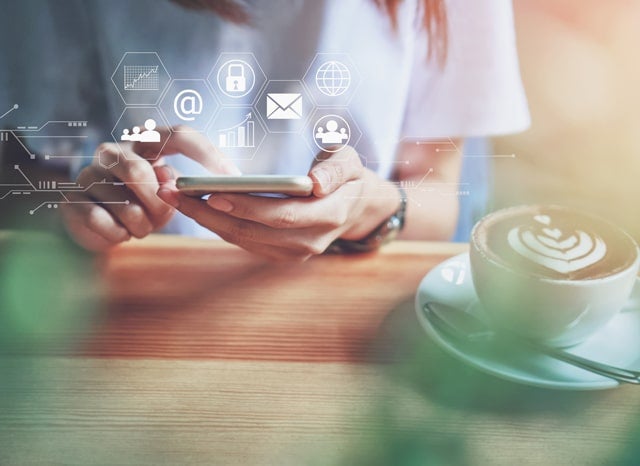
いろいろなことができるMy Y!mobileですが、その中で人気のメニューとその使い方についてくわしく解説します。
「人気のメニュー」は6項目です。
- Y!mobileサービスの初期登録
- 料金プラン/オプションの確認・変更
- 住所の変更
- 支払方法の確認・変更
- メール設定/迷惑メール対策
- 緊急停止/停止解除
1.Y!moblieサービスの初期登録
- パスワード確認
- パスワード変更
- 表示名変更
- 暗証番号変更
- 暗証番号のセキュリティ設定
ができます。
2. 料金プラン/オプションの確認・変更
「契約確認変更」あるいは、「料金プランの変更」から、料金プラン/オプションの確認と変更ができます。
料金プラン確認/変更
スマートフォンからの手続きの場合
STEP1 My Y!mobileにログインする
「My Y!mobile」にログインして、右上の「契約確認変更」または、「料金プランの変更」をタップします。
STEP2 「料金プランの変更」をタップ
「料金プランの変更」をタップします。
STEP3 現在の料金プランを確認する
現在の料金プランを確認して、希望の料金プランを決めてタップします。
「次へ」をタップします。
STEP4 内容を確認して「申込」をタップ
内容を確認して「申込」をタップします。
オプションサービス確認/変更
オプションサービスを変更する場合の手続きは、次の通りです。
STEP1 My Y!mobileにログインする
My Y!mobileにログインし、右上の[契約確認変更]、または[オプションサービスの変更]をタップします。
STEP2 「オプションサービスの変更」をタップ
お手続き表示の下の「オプションサービス変更」をタップします。
STEP3 オプションサービス変更
現在のサービスを確認して、変更したいところをタップします。
3. 住所の変更
スマートフォンからの手続きの場合の手続きは、以下の手順です。
STEP1 My Y!mobileにログインする
My Y!mobileにログインし、「契約確認変更」もしくは「住所の変更」をタップします。
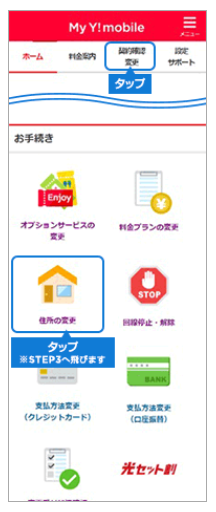
画像引用:ご契約住所や請求先住所の変更
STEP2 [住所の変更]をタップ
お手続き表示下の「住所の変更」をタップします。
STEP3 契約の住所や請求先住所の照会/変更
契約の住所や請求先住所の照会、変更ができます。
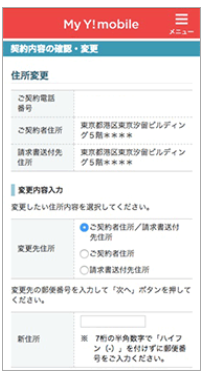
画像引用:ご契約住所や請求先住所の変更
4. 支払い方法の確認/変更
スマートフォンからの手続きの場合の手順は以下の通りです。
クレジットカードの場合
支払い方法がクレジットカードの場合の手続きの手順です。
STEP1 My Y!mobileにログイン
My Y!mobileにログインし、「契約確認変更」、もしくは「支払方法変更(クレジットカード)」をタップします。
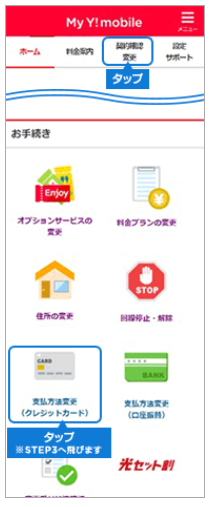
画像引用:変更方法(クレジットカード)
STEP2 「支払方法(クレジットカード)」をタップ
お手続き表示下の「支払方法(クレジットカード)」をタップします。
現在の支払い方法を確認して、「次へ」をタップします。
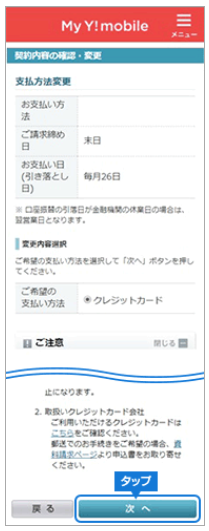
画像引用:変更方法(クレジットカード)
STEP3 変更後のクレジットカード情報を入力
変更後のクレジットカード情報を入力し、ページ下部の「ご注意」内の内容をよくご確認のうえ、「同意する」をタップします。
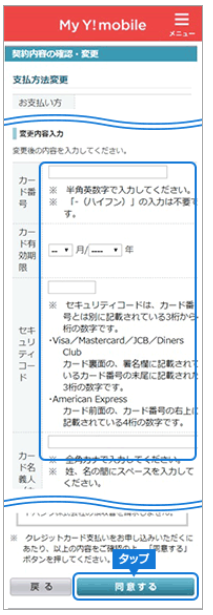
画像引用:変更方法(クレジットカード)
STEP4 入力内容の確認
入力内容に誤りがないかご確認のうえ、「審査」をタップ。クレジットカードの信用審査が実施されます。
STEP5 信用審査完了後、申し込む
下の方に「申込」のボタンが表示されたら、変更内容を確認し、[申込]をタップしてください。変更申込が完了します。
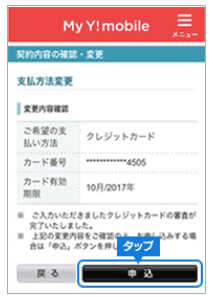
画像引用:変更方法(クレジットカード)
口座振替の場合
支払方法が口座振替の場合の手順は以下の通りです。
STEP1 MY Y!mobileにログイン
My Y!mobileにログインし、「契約確認変更」、もしくは「支払方法変更(口座振替)」をタップします。
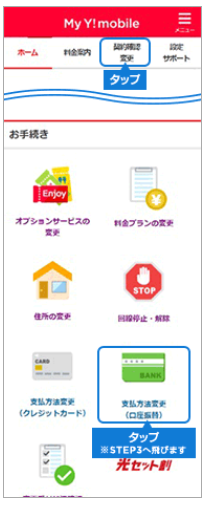
画像引用:変更方法(口座振替)
STEP2 「支払方法(口座振替)」をタップ
お手続き表示下の「支払方法(口座振替)」をタップします。
STEP3 支払い変更申込書の送付先を入力
支払変更申込書の送付先を入力します。
ページ下部の「ご注意」内の内容をよくご確認のうえ、「同意する」と「次へ」をタップします。
STEP4 内容をよく確認の上、「申込」をタップ
内容をよく確認して、「申込」をタップします。
5. メール設定/迷惑メール対策
- メールアドレスの変更
- 発信者名の変更
- アドレス確認メールの送信
- 迷惑メールをブロック
- サーバーメールボックス保存条件
- 画像自動変換機能
の設定ができます。
6.緊急停止/停止解除
万が一紛失した場合などの緊急停止や、その停止を解除することも、My Y!mobileからできます。
STEP1 My Y!mobileにログイン
My Y!mobileにログインし、[回線停止・解除]、もしくは[契約確認変更]をタップします。
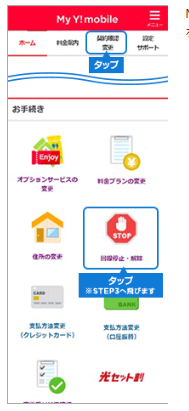
画像引用:紛失などによる回線停止・解除
STEP2 [回線停止・解除]をタップ
お手続き表示下の[回線停止・解除]をタップします。
STEP3 回線停止・解除を行う
回線停止・解除を行うことができます。
電話機の操作自体をできないようにする「安心遠隔ロック」を行う場合は、回線停止を行う前に安心遠隔ロックをMy Softbankから行ってください。
ヤフー店限定!
最大33,000円相当のPayPayポイントもらえる
My Y!mobileアプリで管理するメリット

メリット1. 手軽にログインできる
このアプリを使えば、My Y!mobileに簡単にアクセスできます。
電話番号とパスワードを1度設定したらログインまでの手間がかかりません。
メリット2. ご利用料金の確認や各種設定、オプションサービスの確認・変更が簡単にできる
わざわざ店舗に出向いて変更したり、利用料金の書面を「どこだっけ?」と探したりする手間は必要ありません。必要なタイミングでいつでもサッと確認できます。
メリット3. Yahoo!サービスの利用開始設定をすることで、Yahoo連携のサービスも利用できる
My Y!mobileから、Yahoo!サービスの利用開始設定をすると、パケットマイレージ、Yahoo!ボックスなどのサービスも利用できます。
いろいろな手続きがクリックひとつで使えるので、サービスの窓口を探したり、毎回ログインしたりする手間が省けて、とてもおススメです。
ヤフー店限定!
最大33,000円相当のPayPayポイントもらえる
My Y!mobileのインストール・利用開始方法
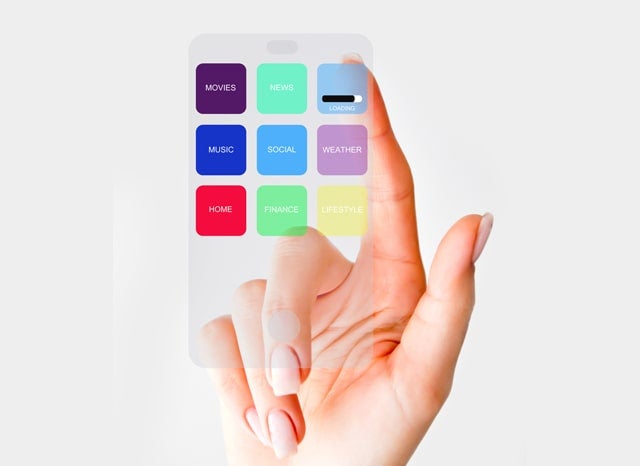
注意:My Y!mobileアプリは、Android用のみです。iPhoneの場合は、safariのブックマークから開きます。
STEP1:アプリをダウンロード
Google Playのアプリショップから「My Y!mobile」アプリを探します。
「インストール」をクリックし、ダウンロードしましょう。
STEP2:アプリを起動
アプリをクリックして「My Y!mobile」を起動する
STEP3:ログインする
Wi-FiをOFFにして、「かんたんログイン」をタップ
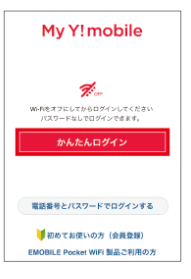
画像引用:Y!mobileスマホ初期設定方法
設定する
- 利用規約を読み、「同意する」をタップ
- 右上のメニューをタップ
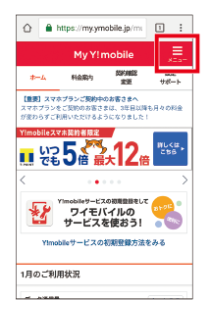
画像引用:Y!mobileスマホ初期設定方法
- パスワード設定の画面を開く
スクロールして「アカウント管理」をタップして「パスワード設定・変更」をタップ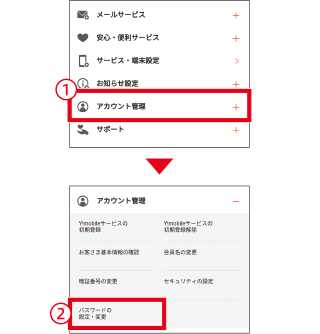
画像引用:Y!mobileスマホ初期設定方法
- パスワード設定をするために契約者確認を行う
契約者確認のページで、契約時の4桁の「暗証番号」を入力し「解除」をタップ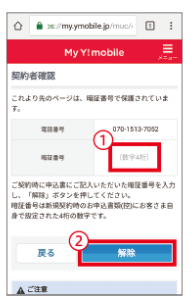
画像引用:Y!mobileスマホ初期設定方法 - パスワードを保存するかの確認画面を消す。このサイトにパスワードを保存しますか?は、「×」をタップ
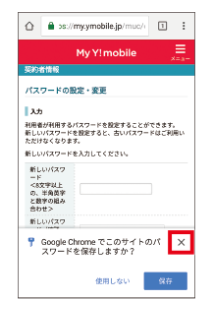
画像引用:Y!mobileスマホ初期設定方法 - 新しいパスワードを入力
8文字以上、英数字の組み合わせのパスワードを入力して、「設定・変更」をタップ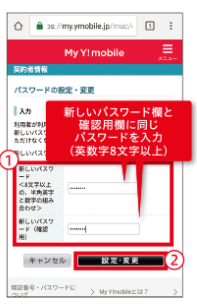
画像引用:Y!mobileスマホ初期設定方法 - 変更の通知のSNSが届く
- パスワードを保存
「このサイトのパスワードを保存しますか?」の「保存」をタップ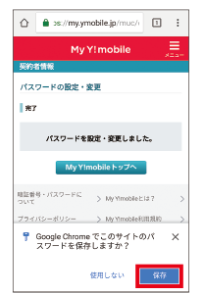
画像引用:Y!mobileスマホ初期設定方法 - 「My Y!mobileトップへ」をタップ
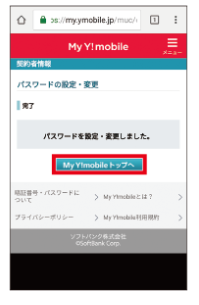
画像引用:Y!mobileスマホ初期設定方法
設定は完了です。
まとめ
この記事では、My Y!mobileアプリの活用方法と注意点について解説しました。
「My Y!mobile」はAndroid用のみで、iPhone用はありません。
iPhoneの場合は、safariのブックマークから起動してください。
My Y!mobileでできることは、大きく分けて10種類。そのうち、人気のメニューについてくわしく紹介しました。
My Y!mobileを使うと、知りたいときにすぐに料金もわかるし、プランを変更したくなっても、お手軽に変更できます。
あなたも、「My Y!mobile」を使って、快適なY!mobile生活を楽しんで下さいね!
また下記の記事にて、Y!mobile(ワイモバイル)ってどうなの?と言う方にむけてワイモバイルの料金や口コミなどをまとめていますのでご参考ください。
ヤフー店限定!
最大33,000円相当のPayPayポイントもらえる
ポイント別 格安SIMランキング
-
総合
-
料金
-
速度
-
-
-
1位

-
- 家族割・ひかり回線とのセット割でさらにお得に
- ソフトバンク回線を利用していて通信速度が安定してはやい
- 他社からの乗り換えでPayPayポイント還元(※1)
- 公式サイトへ
-
-
-
2位

-
- 新プランで5GB 990円~の業界最安水準
- データ量のシェアや繰り越しができる
- 光回線とセット契約すると月額660円引き
- 公式サイトへ
-
-
-
3位

-
- Softbankと同等の安定した通信速度
- 3GB990円~のベストプランが登場
- 一部LINEの利用はデータ通信量としてカウントされない(※2)
- 公式サイトへ
-
-
-

-
- 格安SIMの中でも最速クラスの通信速度
- 家族セット割・自宅セット割でさらにお得に
- 他社からののりかえで10,000円分のau PAY残高還元
- 公式サイトへ
-
-
-

-
- 新料金プラン乗り換え先No1
- Rakuten 最強プランを他社からの乗り換えで初めて申し込みで最大12,000ポイント還元!
- データ無制限・通話もかけ放題
- 公式サイトへ
-
-
-
-
-
1位

-
- 3GB 792円~の業界最安値
- 330円/月からお試しプランを利用できる
- ドコモ・au・ソフトバンクの3回線に対応
- 公式サイトへ
-
-
-
-
-
1位

-
- ドコモのオンラインブランドでキャリアに匹敵する通信速度
- 5分以内の通話は無料
- 20GBで2,970円の月額料金
- 公式サイトへ
-
-
-
2位

-
- キャリアに匹敵する通信速度
- 3GB990円~のベストプランが登場
- LINEの利用はデータ容量としてカウントされない(※1)
- 公式サイトへ
-
-
-
3位

-
- 格安スマホでは速度ランキングトップクラス
- auと同等の安定した通信速度
- 最大10,000円相当のau PAY残高還元実施中
- iPhoneやAndroid端末が安く手に入る
- 公式サイトへ
-
-
-

-
- 格安スマホ速度ランキングではUQモバイルに匹敵
- Softbankと同等の安定した通信速度
- ネット割併用で4GBが月額1,078円~
- 店舗で気軽に相談ができる
- 公式サイトへ
-
※MMD研究所調べ -
※2024年7月現在の情報です。
※1 ソフトバンク/LINEMO/LINEモバイル(ソフトバンク回線)及びソフトバンク回線MVNOからののりかえは対象外。PayPayギフトカードでの付与、出金・譲渡不可。データ増量OP(月額550円)への加入が必要。
※2 トークでの位置情報の共有・Live の利用、スタンプショップの利用、ニュース記事の閲覧など、一部 LINE ギガフリーの対象外があります。
current_cursor_position
![[関連記事]ワイモバイルの料金プラン・口コミから乗り換え手順解説!ソフトバンクやUQモバイルと徹底比較!のサムネイル](https://assets.soldi.jp/uploads/soldi/path/10432/thumbnail_y_mobile1.png)
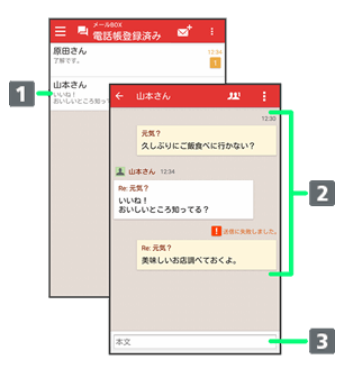
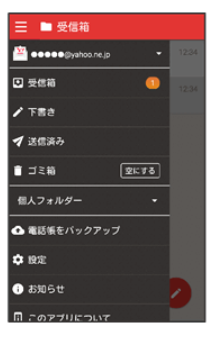
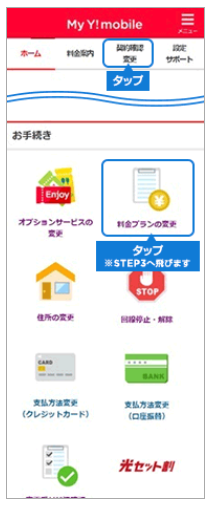
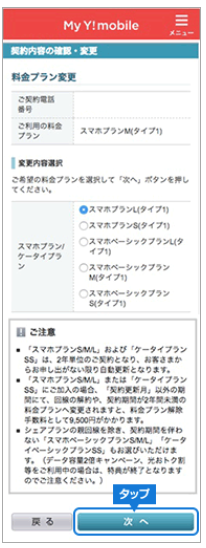
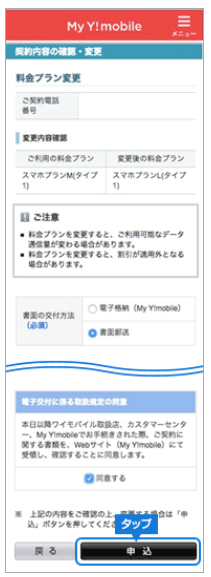
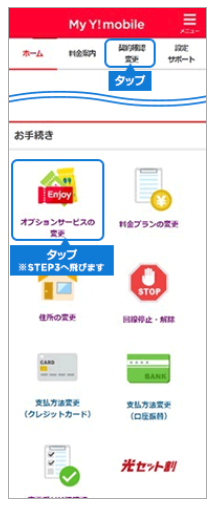
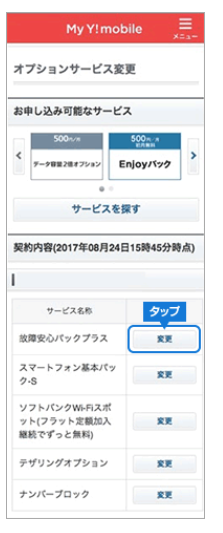










.png)






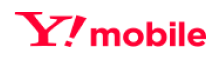
Soldi編集部は「おうちのお金をスマートに」をコンセプトにコンテンツの配信を行っています。